두 마리 토끼를 한 번에?

막연하게 중국 브랜드로만 알고 있는 XYZprinting Inc.는 대만에 기반을 둔 퍼스널 3D프린팅 솔루션 기업입니다. 2013년 말 매우 파격적인 가격의 daVinci 1.0 3D프린터를 선보이며 세계적인 주목을 받은 바 있으며, CES에서 에디터 초이스에 선정되기도 했습니다. daVinci 시리즈의 모델은 모두 완제품임에도 가격이 키트 모델처럼 매우 저렴한 것으로 잘 알려져 있습니다. 이번에 진행할 리뷰는 XYZprinting 한국 지사에서 요청한 것으로 3D프린터와 3D스캐너 기능이 포함된 daVinci 1.0 AiO(All in One) 모델입니다.
편의(Usability)
All in One
daVinci 1.0 AiO(이하 다빈치 AiO)은 제품명에서도 알 수 있듯이 3D프린팅과 3D스캐닝이 모두 가능한 모델입니다. 필요한 물건을 즉시 복제-생산을 할 수 있는 것을 표방한 제품으로 가격은 여타 비슷한 포지션의 제품과 비교했을 때, 매우 저렴한 편에 속합니다. 턴 테이블형 3D스캐너를 장착하고 있어 핸드-헬드형 3D스캐너보다는 스캐닝 가능한 크기와 범위가 다소 작지만 소형 물건을 스캐닝하는 용도로는 적당한 크기를 가지고 있습니다.
*AiO : All in One의 약자로, 3D프린터와 3D스캐너 등을 비롯한 여러 기능들이 포함된 하나의 제품
제한적인 커넥션
다빈치 AiO는 두 가지의 전용 소프트웨어를 제공합니다. 3D프린팅을 위한 ‘XYZware’와 3D스캐닝을 위한 ‘XYZscan’입니다. 이 소프트웨어들을 활용하기 위해선 반드시 PC에 다빈치 AiO를 연결해야만 합니다.

> 전원포트와 PC연결포트
SD 메모리 카드와 USB 메모리 슬롯이 장착되어있지 않지만 프린팅을 시작한 후에는 내장 플래시 메모리가 장착되어있어 PC로부터 슬라이싱 데이터(G-Code)를 넘겨받았기 때문에 PC와의 연결이 끊기더라도 프린팅이 진행되는 모습을 볼 수가 있습니다.
소프트웨어 국문 지원
3D프린팅 전용소프트웨어인 ‘XYZware’는 맥 OS에서는 국문 지원이 잘 되어있습니다. 조금의 어색한 단어도 있지만 이해하는데 지장이 없을 정도의 전반적으로 훌륭한 편입니다. 하지만 윈도우즈 OS에서는 국문 지원이 되어있지 않았습니다. – 국내에는 아직 윈도우즈 사용자가 많은 것을 고려할 때, 분명 아쉬운 부분입니다.)

> 맥 OS 전용 소프트웨어 실행화면 사진
3D프린팅 관련 설정부분에서도 약간의 차이를 보였습니다. 3D스캐닝 전용 소프트웨어인 ‘XYZscan’은 아쉽게도 국문 지원이되지는 않았습니다. (공식 사이트에 맥 OS전용은 잘못된 파일이 업로드 되어있어 이름만 XYZscan이며 내용은 XYZware와 같습니다.)
> 윈도우즈용 XYZware하지만 두 가지 전용 소프트웨어 모두 사용자 인터페이스가 직관적이고 내용도 그리 어렵지 않게 구성되어 처음 사용자도 쉽게 사용할 수 있으리라 생각됩니다.
캘리브레이션
다빈치 AiO는 3D프린팅과 3D스캐닝을 모두 지원하는 만큼 2가지 캘리브레이션 기능도 제공합니다.
3D프린팅을 위한 캘리브레이션은 전용 소프트웨어에서 진행하는 것이 아닌 본체에 내장되어있는 펌웨어로 진행하게 됩니다.

> 노즐 옆에 위치한 높이 감지핀
> 프린팅 캘리브레이션 영상
노즐 옆에 위치한 높이 감지 핀을 이동하여 조형판의 3개의 모서리를 포인트로 지정, 거리를 측정한 다음 오차 범위만큼 수동으로 조형판 밑 부분에 위치한 나사를 돌려 높이를 조절해 주는 것으로 세팅합니다. 수동 조절이 필요한 만큼 조절 후 확인을 위한 캘리브레이션을 다시 진행해야하는 번거러움이 있으나 모두 완료한 후에는 다시 신경 쓸 일이 없을 정도로 만족스러운 결과물을 보여줍니다.
3D스캐닝을 위한 캘리브레이션은 전용 소프트웨어인 ‘XYZscan’에서 진행을 할 수 있습니다.
> 스캐닝 캘리브레이션 영상
캘리브레이션을 시작하게 되면 조형판은 최상단으로 이동합니다. 본체 내부 바닥면에 위치한 턴테이블에 전용 캘리브레이션 도구인 보정용 플레이트를 장착하여 진행하게 됩니다. 3D스캐닝 캘리브레이션은 3D프린팅을 위한 것과는 다르게 모든 부분이 자동으로 진행되어 사용자가 신경 쓸 부분은 거의 없습니다.
필라멘트 카트리지 시스템
다빈치 AiO는 전용 필라멘트를 사용합니다. 마치 휴대용 유류통을 연상시키는 카트리지 케이스에 장착해 사용하는 전용 필라멘트는 카트리지의 상단부의 도어를 열고 장착 할 수 있습니다.

LCD 컨트롤 패널에서 설정 메뉴를 통해 필라멘트 교체를 할 수 있습니다. 규격에 딱 맞는 공간에 전용필라멘트를 삽입한 후 밖으로 나와있는 필라멘트 한 쪽 끝을 익스트루더에 직접 삽입하면 미량의 필라멘트를 압출한 후 장착과 세팅이 완료됩니다. 전용 필라멘트는 소프트웨어 XYZware에서 필라멘트 상태를 인식가능한 카트리지 케이스에 담겨 있기 때문에 소재, 색상 및 잔량 등을 확인하고 관리할 수 있어 매우 편리합니다.
아쉬운 가열판
번들로 가열판(Heat Bed Platform)과 유리 조형판을 제공합니다. PLA 뿐만 아니라 ABS도 지원하고 있기 때문에 가열판은 필수적인 요소로 보여집니다. 다만 가열판 만으로는 ABS 원료를 제대로 안착 시킬 수 없었습니다. 그 이유는 수치상으로 가열판의 온도가 85도까지만 도달하였고 그 이상으로는 상승하지 못했기 때문으로 보여집니다.

> 접착제 잔여물 제거
ABS는 안정적인 프린팅을 위해서 최소 가열판 온도가 90~95 정도는 되어야 합니다. 그래서인지 다빈치 AiO는 기본적으로 글루스틱(딱풀)이 제공됩니다. 풀은 특수 소재의 전용 풀이 아니라 일반적으로 쓰이는 것입니다. 반드시 전용을 사용할 필요는 없었습니다.
접착제를 사용하여 조형판에 안착시키는 방법은 언제나 프린팅 후 뒷처리가 깔끔하지 못해 다소 번거롭습니다. 다빈치 AiO의 조형판은 탈부착이 되지 않기 때문에 늘러 붙은 접착제의 잔여물을 깨끗하게 제거하는 것은 여간 까다로운 일이 아닐 수 없습니다.
3D모델 공유 온라인 플랫폼
XYXprinting은 사용자를 위한 3D모델 공유 커뮤니티를 운영하고 있습니다. 완전히 개방된 공간으로 보기는 어렵지만, 반드시 XYZprinting사 제품 사용자만 참여할 수 있는 것은 아닙니다.
> XYZist 마스코트 ‘삼축이’ 공유또한 3D모델을 업로드한 후 하루 정도의 시간이 소요되는 심사를 거쳐 온라인에 게재됩니다. 심사는 모델의 퀄리티에 대한 심사로 보여지진 않았습니다. 주로 파일 오류에 대한 검토, 내용에 대한 적합성 등에 대한 심사로 보여집니다.
성능(Performance)
아직 ‘미완’의 느낌이 강한 3D프린팅 전용 소프트웨어 ‘XYZware’
직관적인 인터페이스에 비해 로드된 3D모델의 프린팅 크기/위치 등에 대한 설정은 불편한 부분이 있습니다. 개별 창에서 컨트롤해야하는 방식으로 보통 일반적으로 쓰이는 클릭 & 드래그 방식보다 자유도가 부족한 편입니다.

> 조형판을 벗어난 모델
XYZware는 최초 모델 파일을 로드했을 때, 화면 상의 조형판 위에 위치하지 않았습니다. 조형판 위를 벗어나 다소 엉뚱한 곳에 자리를 잡았고, 조형판 위로 이동하는 것에도 제약이 있어 회전 옵션을 이용하여 조형판 위에 안착 시키는 요령을 터득해야만 했습니다. 이런 수고스러움은 새로운 모델을 프린팅 할 때마다 감수해야 했습니다. 소프트웨어 상의 문제이기 때문에 이 부분은 추후의 업데이트를 통해서 개선되기를 바랍니다. 이러한 문제요소는 윈도우즈 환경에서는 발생하지 않았습니다.
전용 소프트웨어에서 모든 프린팅 옵션을 설정한 후 프린팅을 시작하게 되면 슬라이싱 작업과 제품으로의 파일 전송을 시작합니다. 이때 슬라이싱 작업에 생각보다 많은 시간이 소요되었습니다.
위의 3D모델 같은 경우에는 슬라이싱이 완료되기 까지 약 10분의 시간이 걸렸습니다. 동일 3D모델을 비교했을 때, 다른 소프트웨어보다 많은 시간이 소요되었습니다.

> 3D프린팅 시작 전 안내
슬라이싱이 완료된 후에 예상 프린팅 시간과 사용될 필라멘트의 양, 그리고 현재 남아있는 필라멘트 잔량을 알려줍니다.
그러나 이러한 정보가 정확한 것은 아니었습니다. 실제로 소프트웨어 상에서는 약 2시간을 예상했지만 제품의 LCD 컨트롤 패널에서는 약 4시간을 예상했습니다. 결과적으로 모델의 3D프린팅 시간은 약 4시간이 걸렸습니다. 약간의 오차 범위는 어느 정도 수용할 수 있는 부분이지만 이 정도 범위에 대해서는 보완이 확실히 필요하겠습니다.
세심한 3D프린팅 준비단계
프린팅을 시작하게 되면 노즐 팁에 묻은 필라멘트 잔여물을 제거하는 과정을 거칩니다. 조형판 오른쪽 외곽에는 고무 재질의 노즐 클리너가 있습니다. 이 부분에 헤드를 좌우로 약 3번을 왕복하며 프린팅 전 노즐 팁에 묻은 잔여물들을 털어냅니다.
> 프린팅 준비과정
그 후 첫 레이어의 성공적인 안착을 위해 조형판 오른편 안쪽에 두 줄을 그어 본격적인 프린팅 전 압출을 진행합니다. 이 때 주의할 점은 프린팅 전 압출을 진행 하는 부분에도 접착제를 발라줘야 합니다. 그렇지 않으면 조형판에서 떨어져버린 필라멘트가 노즐 팁에 붙어 프린팅되는 모델에 영향을 주게 됩니다. 사용자가 유의해야할 부분만 잊지 않는다면 이러한 준비 단계는 프린팅 실패율을 크게 줄여주며, 프린팅되는 모델의 품질에 긍정적인 영향을 줍니다.
토쳐 테스팅
결과부터 살펴보자면, 토쳐 테스팅은 브릿지가 완성되지 못했습니다. 브릿지의 바닥면에서부터 프린팅되는 부분이 라프트에서 떨어지면서 완성되지 못했습니다.

> 토쳐 테스트
작은 부분이 라프트에서 떨어지는 현상은 대각선으로 한 겹의 두꺼운 레이어만 쌓는 라프트 구조 때문으로 보여집니다. 조형판에서는 잘 붙어있었으며 완성 후에 모델로부터 분리도 잘 되는 형태이지만 작은 모델을 프린팅 할 때는 조형판에 붙어있는 면적이 작기 때문에 주의해야할 부분입니다.
지지대는 본 역할에만 충실하게
지지대(Support)는 세밀한 설정이 없습니다. 단지 적용과 미적용 선택만 있습니다.
> 지지대 설정지지대는 기본적으로 큰 에어 갭을 가지고 있습니다. 때문에 모델에서 제거할 때에도 쉽고 비교적 깔끔하게 떨어지는 모습을 볼 수 있습니다.
*에어 갭(Air gap) – 조형물 본체와 지지대 사이의 간격
준수한 쿨링
쿨링은 꽤 만족스러운 성능을 보여줍니다. 쿨링 팬의 바람이 직접 닿기 힘든 기하학적인 형태의 경우에도 완벽하지는 않지만 만족스러운 품질을 보여주었습니다. 본체의 밀폐형 구조도 도움이 되었을 것이라 생각됩니다.
> 3D프린팅 타임랩스
소음과 진동
진동은 튼튼한 본체 구조 덕에 크게 느껴지지 않았으며, 소음은 비교적 조용한 편이었습니다.

> 소음 측정
이 또한 밀폐형 구조로 되어있는 것이 도움이 되었겠지만 기본적으로 작은 소음을 들려주어 조용한 사무실이나 집에서도 거슬리지 않을 것이라고 생각됩니다.
아쉬운 3D스캐닝
3D스캐닝 전용 소프트웨어 XYZscan은 아쉽게도 국문 지원이 되지는 않았습니다. 3D스캐닝을 시작하면 내부에 위치한 카메라를 통해 현재 스캔하고 있는 상황을 화면 왼쪽에 실시간으로 보여주며 오른쪽에는 스캐닝 되고 있는 모습을 보여줍니다.
> 3D스캐닝 진행과정또한 스캐닝이 완료된 후에는 왼쪽 사이드에 있는 메뉴로 모델을 리터칭 할 수 있습니다. 간단한 리터칭이 완료된 후에는 저장을 할 수 있으며 바로 3D프린팅도 가능합니다.
> 3D스캐닝 영상
3D스캐너는 턴테이블 방식으로 턴테이블 위에 스캔을 할 물체를 올려놓으면 테이블이 회전하면서 양편에 있는 레이저 포인터로 스캐닝하는 방식입니다. 보통의 턴테이블 방식 3D스캐너들과 마찬가지로 외부 빛의 영향에 따라 품질 차이가 있었습니다. 물론 본체가 밀폐형으로 어느 정도 외부 요인들을 차단 할 수 있도록 되어있으나 본체의 옆면과 도어가 투명 재질로 되어있어 외부의 빛을 완벽히 차단하지 못하여 스캐닝 품질에 영향을 주는 것으로 보여집니다. 3D스캐닝 대상 물체는 흰색 또는 밝은 색일 수록 좋습니다.
디자인(Design)
전반적인 디자인은 세련되기 보다는 90년대 가전 스타일이 느껴지는 투박한 박스의 형태를 띄고 있습니다. 때문에 기계 장비의 이미지보다는 가전기기의 이미지가 더 강합니다.
> 제품 외관다빈치 AiO는 놀라운 크기를 가지고 있습니다. 그 크기는 메이커봇사의 리플리케이터 5세대를 능가합니다. 이러한 크기는 한 제품 안에 3D프린팅과 3D스캐닝의 기능을 안정적으로 가져가기 위한 것으로 보여집니다. 타사의 올인원 제품과 비교했을 때 프린팅 가능 크기가 큰 점도 제품의 전반적인 크기를 키우게 된 요인으로도 작용했을 것이라 보여집니다.
본체 전면 우측 상단에는 LCD 컨트롤 패널이 위치해 있으며 왼쪽 측면에는 전원 포트와 PC와 연결을 위한 USB케이블이 자리 잡고 있습니다.

본체 전면부에 독특한 재미요소가 하나 있는데, 바로 LCD 컨트롤 패널 옆에 조명이 들어오는 네임 패널입니다. 이 부분에는 사용자가 직접 3D프린팅한 네임 패널을 교체할 수 있도록 고안되었습니다. 패널 규격을 고민할 필요는 없습니다. 공식 웹사이트에 이 네임 패널을 웹에서 바로 디자인할 수 있는 웹앱을 제공하고 있으며, 바로 3D프린팅 가능한 소스 파일을 다운로드하여 사용할 수 있습니다. (http://apps.xyzprinting.com/photoboard)
총평
첫 출시 때부터 AiO제품 시장에 상당한 충격을 안겨주었습니다. 기존 AiO 모델들의 가격은 당연하게도, 3D프린터 플러스 알파의 가격이 책정이 되었기 때문에 수 백 만원을 호가하였지만, 저가형을 표방하는 모델 답게 다빈치 AiO 모델 역시 3D프린터 한 대 가격정도에 출시가 되었기 때문입니다.
다빈치 AiO 모델의 리뷰를 진행하면서 가장 많이 느끼게된 부분은 아쉬움입니다. 거의 모든 주요 요소들이 기능과 활용면에서 확실성을 안겨주지 못했고, ‘그럭저럭… 쓸만하겠다’ 정도의 느낌이 가장 많이 드는 모델이었던 것 같습니다. 문제는 성능과 편의는 꾸준히 개선될 수 있는 부분이나, 넓고 쾌적한 공간이 아닌 곳에서는 감당조차 어려운 본체의 부피입니다. 육중한 무게는 둘째치고, 일반적인 가정용 또는 사무실용 테이블에 비치하기 버거운 규모이기 때문에 데스크탑이라는 호칭과는 거리가 있어 보입니다.
‘3D스캐닝과 3D프린팅의 연결고리가 너무 아쉬운…’
용융 압출 방식의 퍼스널 3D프린터는 대체로 프린팅 수준이 평준화되고 있는 추세이며, 편의성과 안정성(높은 성공률)에 초점이 맞추어지고 있습니다. 때문에 적정 수준의 제품에 가격 경쟁력까지 갖춘다면 소비자들이 마다할 리가 없습니다.
다빈치 AiO 모델은 3D프린팅 성능에 있어서는 평준의 결과를 보여주었습니다만, 주로 소개되고 있는 3D스캐닝 후 3D프린팅을 쉽게하는 작업에 있어서는 큰 효율을 얻을 수 없었습니다. 때문에 실무 활용은 어렵다고 보여지며, 개념을 이해하는 학습용으로 적합할 것 같습니다.
협찬: 삼위국제입체열인과기고분유한공사

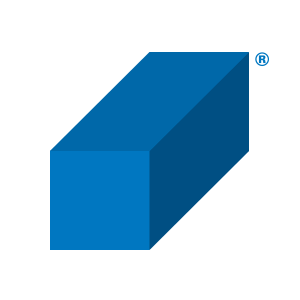































데스크탑으로 알고 있었는데 생각보다…엄~청.. 크네요… 집에서 사용할 만한 저렴한 프린터로 뭐가 있을까요? 특정한 목적은 없고 이것저것 만들어보고 싶은데..